Mac'in Karanlık Modu fena değil. Akşam geç saatlerde Mac'inizde bir şeyi hızlıca kontrol ederken kesinlikle daha iyi bir görüntü oluyor. Ama sahip olmadığın sürece otomatik olarak geçiş yapacak şekilde ayarla, Karanlık Modu açıp kapatmak bir acıdır. Bu yüzden önümde parlak yeni bir MacBook Pro varken Touch Bar'ı kullanmaya karar verdim.
Touch Bar'a kendi düğmelerinizi ekleyebileceğinizi biliyor muydunuz? Yapabilirsin ve bu tamamen rad.
Automator ve Touch Bar ile Mac Karanlık Modunu Açın
İşi halletmek için ışık modunu tercih ederim. Ters çevrilmiş, koyu üzerine açık metinleri çok kolay okuyamıyorum. Mac Dark Mode'a olabildiğince çabuk girip çıkabilmek istiyorum. Bu ipucu, o zaman, mükemmel. Touch Bar'a bir Otomatikleştirici eylemi çalıştıran bir düğme koydum ve bu eylem, işi yapan bir AppleScript çalıştırıyor.
Kulağa karmaşık geliyor, ama değil. Hadi kontrol edelim.
Touch Bar'da Hızlı İşlemler
MacBook Pro'nun Dokunmatik Çubuğu çalışabilir Otomatör eylemleri. Bunları Sistem Tercihleri uygulamasında doğru yere bırakmanız yeterlidir, görüneceklerdir. Bunları ekledikten sonra Touch Bar'ın Kontrol Şeridi'ndeki Hızlı Eylemler düğmesine dokunarak onlara ulaşabilirsiniz. Şuna benziyor:

Fotoğraf: Mac Kültü
Buna dokunun ve Hızlı İşlemleriniz Dokunmatik Çubuğu dolduracaktır:

Fotoğraf: Mac Kültü
Touch Bar'ınıza Hızlı Eylemler nasıl eklenir
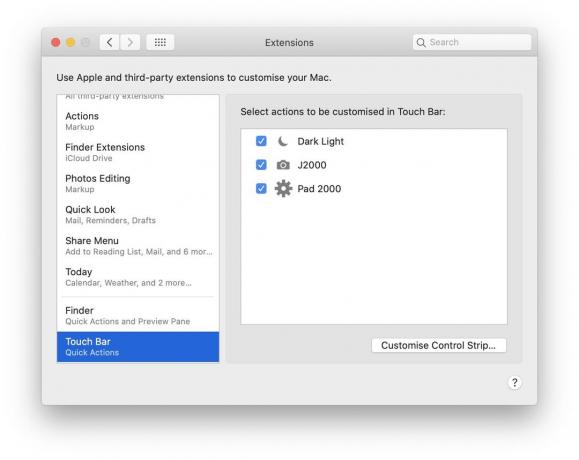
Fotoğraf: Mac Kültü
Biz gelmeden önce Karanlık Mod eylemin kendisini değiştirerek, Touch Bar'a bir Hızlı Eylemin nasıl yükleneceğini görelim. aç Sistem Tercihleri uygulamasına tıklayın ve Uzantılar Bölüm. Ardından, kenar çubuğunda seçin Dokunmatik Çubuk. Bu panelde, mevcut tüm Hızlı İşlemlerinizi göreceksiniz. Touch Bar'a bir tane eklemek için yanındaki kutuyu işaretlemeniz yeterlidir.
Ancak bu Hızlı Eylemler nereden geliyor?
Son olarak, Karanlık Mod düğmesi Otomatikleştirici eylemi
Hızlı Eylemler, Finder'ın önizleme paneline ve Touch Bar'a Automator eylemleri eklemenizi sağlayan bir macOS Mojave/Catalina özelliğidir. Bir tane oluşturmak için Automator uygulamasını açın ve yeni bir iş akışı oluşturun. ⌘N, veya Dosya>Yeni menü çubuğunda. Ardından, üzerine tıklayın Hızlı Eylem seçenek:

Fotoğraf: Mac Kültü
Automator'da oluşturduğunuz herhangi bir Hızlı Eylem, daha önce gördüğümüz Hızlı Eylemler panelinde görünecektir. Şimdilik Karanlık Mod geçişini oluşturalım. Bunu sadece kopyalayabilirsiniz:
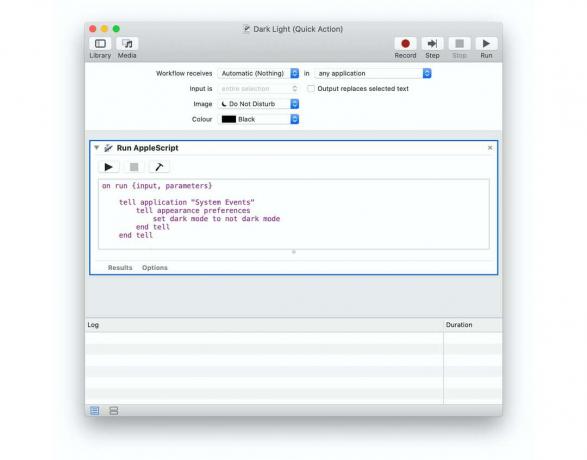
Fotoğraf: Mac Kültü
Hemen hemen tek yapmanız gereken, eylemi hiçbir şey almayacak şekilde ayarlamak (sol üstteki açılır menüyü kullanarak), simgeyi özelleştirmek ve iş akışına bir adım eklemek. Bu adım, AppleScript'i çalıştırın eylem. İçeri sürükleyin ve bu komut dosyasına yapıştırın:
çalıştırma girişi, parametreler
"Sistem Olayları" uygulamasına söyle
görünüm tercihlerini söyle
karanlık modu karanlık mod değil olarak ayarla
son söyle
son söyle
dönüş girişi
bitiş koşusu
İşiniz bittiğinde hepsini toplamak için küçük çekiç simgesine tıklayın. Hızlı Eylemi kaydedin, ona bir ad verin ve ardından yukarıda açıklandığı gibi Touch Bar'a ekleyin.
herhangi bir işlem
Artık, Karanlık Mod ile Mac'in normal ışık görünümü arasında geçiş yapmak istediğinizde, Dokunmatik Çubuğunuzun Kontrol Şeridi'ndeki yön tabelası simgesine ve ardından yeni geçiş düğmesine dokunun. Bu kadar. Açık/Koyu Modu arasında geçiş, herhangi bir zamanda yalnızca iki dokunuş uzağınızda.
Ayrıca Touch Bar'a aynı şekilde başka Mac Hızlı Eylemlerini de ekleyebileceğinizi unutmayın. Muhtemelen çok yakında bunların bir özetini yapacağız, bu yüzden iyi olanlar varsa, bize bildirin.


